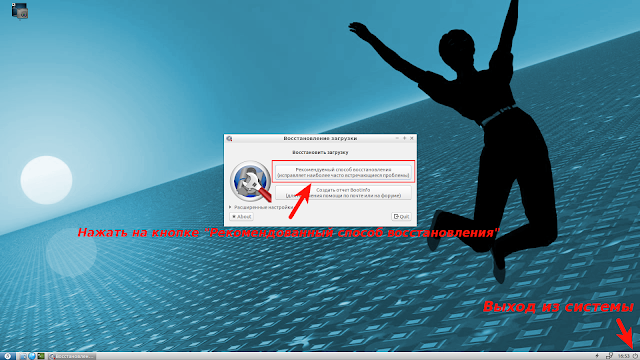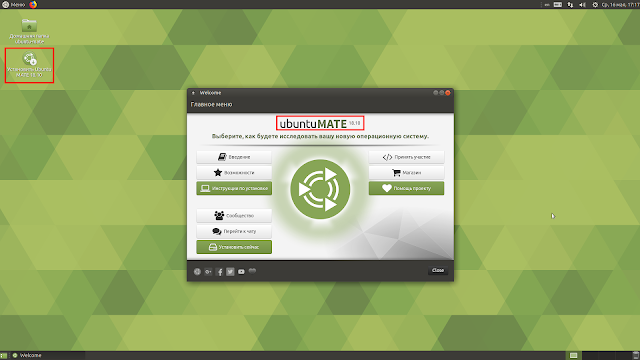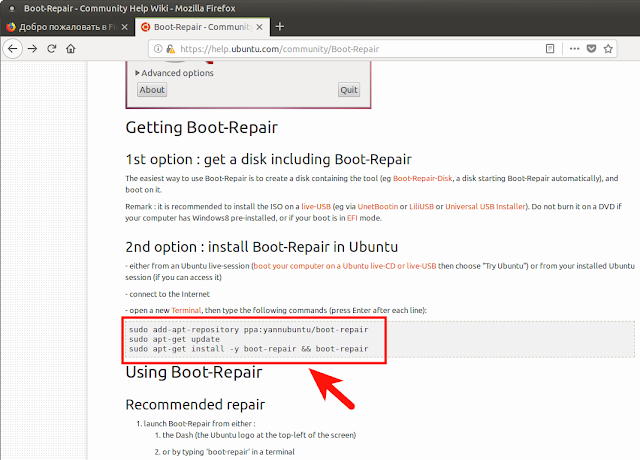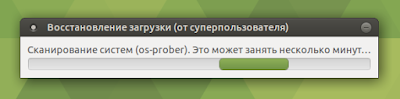Восстановление загрузчика GRUB в Ubuntu 18.04 и производных.
Среда, 16 мая 2018, 15:53
Размещено в рубрике Лента новостей и имеет 0 комментариев.
GRUB (англ. GRand Unified Bootloader) — загрузчик операционной системы от проекта GNU. GRUB позволяет пользователю иметь несколько установленных операционных систем и при включении компьютера выбирать одну из них для загрузки, в том числе Windows.
Иногда так случается, что после установки одной из ОС Linux рядом с Windows, у пользователя возникает необходимость переустановки ОС Windows. Но после переустановки ОС Windows не отображается загрузчик GRUB и грузится только Windows, хотя ОС Linux никуда не делась с ж/диска. Это происходит потому, что загрузчик MBR (Master Boot Record) от Windows затирает GRUB и не позволяет загрузить ОС Linux, установленную рядом с Windows.
В данном случае для восстановления загрузчика GRUB пользователю поможет утилита Boot-Repair (Восстановление загрузки).
Есть две возможности восстановления GRUB с Boot-Repair после установки Windows.
1. Загрузить с оф.сайта iso-образ с Boot-Repair-Disk и записать его на флешку.
2. Загрузиться в live-режиме с любой системы Ubuntu или производных, установить утилиту Boot-Repair и выполнить восстановление GRUB.
Давайте рассмотрим подробней обе возможности.
Возможность 1 с Boot-Repair-Disk
Для записи iso-образа в Windows есть отличная утилита Rufus. Вы можете скачать ее на официальном сайте по следующей ссылке: https://rufus-usb.ru.uptodown.com/windows.
Далее загрузите iso-образ Boot-Repair-Disk: https://sourceforge.net/projects/boot-repair-cd/ и запишите его с помощью Rufus на флешку.
Теперь загрузитесь с флешки в live-режиме с созданным образом Boot-Repair-Disk.
Как видно на снимке, после сканирования систем, откроется единственное окно - Восстановление загрузки.
Вам остаётся только нажать на кнопке Рекомендованный способ восстановления и дождаться окончания восстановления загрузчика GRUB.
А затем выйти из системы, т.е. перезагрузить компьютер, чтобы убедиться в восстановлении GRUB.
Возможность 2 с Boot-Repair
Загрузитесь с флешки с любым установленным на ней iso-образом Ubuntu или производных в live-режиме.
Например, у меня под рукой оказался записанный образ с разрабатываемой системой Ubuntu Mate 18.10 (это не так важно. У вас может быть другой образ).
После загрузки системы в live-режиме, открываем веб-браузер, вводим в поисковик boot-repair и кликаем на первый ссылке Boot-Repair - Community Help Wiki - Ubuntu Documentation:
В открывшейся странице находим терминальные команды по установке Boot-Repair:
И выполняем их поочерёдно в терминале (Ctrl+Alt+T).
Примечание. Во время выполнения команд в терминале в live-режиме пароль вводить не требуется, но программа установится.
После выполнения команд и сканирования систем, откроется окно - Восстановление загрузки.
Вам также, как и в первом варианте остаётся только нажать на кнопке Рекомендованный способ восстановления и дождаться окончания восстановления загрузчика GRUB.
А затем выйти из системы, т.е. перезагрузить компьютер, чтобы убедиться в восстановлении GRUB.
Заключение.
Оба варианта делают одно и тоже. Восстанавливают GRUB.
Только в первом варианте нужно скачать образ Boot-Repair-Disk, загрузить его на флешку, а затем войти в live-режим Boot-Repair-Disk и сделать восстановление GRUB.
А во втором варианте достаточно воспользоваться установочным образом Ubuntu или производных (который возможно у вас сохранился на флешке), установить boot-repair и также сделать восстановление GRUB.
Какой способ выбрать, решать вам.
Удачи.
P.S. Если у вас появились вопросы по данной статье, обсудить их можно на нашем форуме:
http://compizomania.54672.x6.nabble.com/GRUB-Ubuntu-18-04-td6693.html
Иногда так случается, что после установки одной из ОС Linux рядом с Windows, у пользователя возникает необходимость переустановки ОС Windows. Но после переустановки ОС Windows не отображается загрузчик GRUB и грузится только Windows, хотя ОС Linux никуда не делась с ж/диска. Это происходит потому, что загрузчик MBR (Master Boot Record) от Windows затирает GRUB и не позволяет загрузить ОС Linux, установленную рядом с Windows.
В данном случае для восстановления загрузчика GRUB пользователю поможет утилита Boot-Repair (Восстановление загрузки).
Есть две возможности восстановления GRUB с Boot-Repair после установки Windows.
1. Загрузить с оф.сайта iso-образ с Boot-Repair-Disk и записать его на флешку.
2. Загрузиться в live-режиме с любой системы Ubuntu или производных, установить утилиту Boot-Repair и выполнить восстановление GRUB.
Давайте рассмотрим подробней обе возможности.
Возможность 1 с Boot-Repair-Disk
Для записи iso-образа в Windows есть отличная утилита Rufus. Вы можете скачать ее на официальном сайте по следующей ссылке: https://rufus-usb.ru.uptodown.com/windows.
Далее загрузите iso-образ Boot-Repair-Disk: https://sourceforge.net/projects/boot-repair-cd/ и запишите его с помощью Rufus на флешку.
Теперь загрузитесь с флешки в live-режиме с созданным образом Boot-Repair-Disk.
Как видно на снимке, после сканирования систем, откроется единственное окно - Восстановление загрузки.
Вам остаётся только нажать на кнопке Рекомендованный способ восстановления и дождаться окончания восстановления загрузчика GRUB.
А затем выйти из системы, т.е. перезагрузить компьютер, чтобы убедиться в восстановлении GRUB.
Возможность 2 с Boot-Repair
Загрузитесь с флешки с любым установленным на ней iso-образом Ubuntu или производных в live-режиме.
Например, у меня под рукой оказался записанный образ с разрабатываемой системой Ubuntu Mate 18.10 (это не так важно. У вас может быть другой образ).
После загрузки системы в live-режиме, открываем веб-браузер, вводим в поисковик boot-repair и кликаем на первый ссылке Boot-Repair - Community Help Wiki - Ubuntu Documentation:
В открывшейся странице находим терминальные команды по установке Boot-Repair:
И выполняем их поочерёдно в терминале (Ctrl+Alt+T).
Примечание. Во время выполнения команд в терминале в live-режиме пароль вводить не требуется, но программа установится.
После выполнения команд и сканирования систем, откроется окно - Восстановление загрузки.
Вам также, как и в первом варианте остаётся только нажать на кнопке Рекомендованный способ восстановления и дождаться окончания восстановления загрузчика GRUB.
А затем выйти из системы, т.е. перезагрузить компьютер, чтобы убедиться в восстановлении GRUB.
Заключение.
Оба варианта делают одно и тоже. Восстанавливают GRUB.
Только в первом варианте нужно скачать образ Boot-Repair-Disk, загрузить его на флешку, а затем войти в live-режим Boot-Repair-Disk и сделать восстановление GRUB.
А во втором варианте достаточно воспользоваться установочным образом Ubuntu или производных (который возможно у вас сохранился на флешке), установить boot-repair и также сделать восстановление GRUB.
Какой способ выбрать, решать вам.
Удачи.
P.S. Если у вас появились вопросы по данной статье, обсудить их можно на нашем форуме:
http://compizomania.54672.x6.nabble.com/GRUB-Ubuntu-18-04-td6693.html
Ссылка на источник
16-05-2018.
Комментирование и пинг закрыты.